Jei norite sužinoti daugiau apie „Btrfs“ failų sistemą, peržiūrėkite mano straipsnį Įvadas į „Btrfs“ failų sistemą.
Šiame straipsnyje aš jums parodysiu, kaip įdiegti ir naudoti „Btrfs“ „Ubuntu 20“.04 LTS. Taigi, pradėkime.
„Btrfs“ failų sistemos diegimas
„Btrfs“ failų sistemos paketą galima rasti oficialioje „Ubuntu 20“ paketų saugykloje.04 LTS, todėl galite lengvai jį įdiegti iš ten.
Pirmiausia atnaujinkite APT paketų saugyklos talpyklą naudodami šią komandą:
$ sudo apt atnaujinimas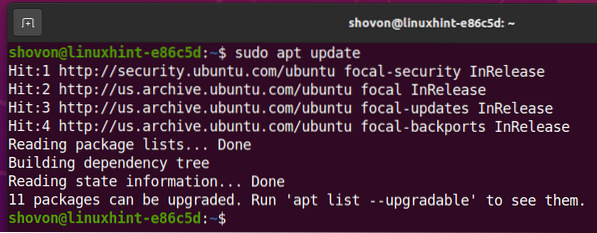
Norėdami įdiegti „Btrfs“ failų sistemą „Ubuntu 20“.04 LTS, vykdykite šią komandą:

Reikėtų įdiegti „Btrfs“ failų sistemą.
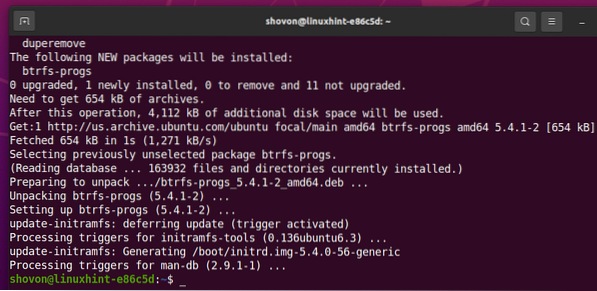
Disko skaidymas
Norėdami sukurti „Btrfs“ failų sistemą, neprivalote skaidyti HDD / SSD; galite sukurti jį ant savo ploto neišskirstyto HDD / SSD. Bet galbūt prieš HDD / SSD formatavimą naudodami „Btrfs“ failų sistemą, galite suskaidyti savo HDD / SSD.
Visus kompiuterio saugojimo įrenginius ir skaidinius galite išvardyti naudodami šią komandą:

Aš turiu HDD SDB mano kompiuteryje, kaip matote toliau pateiktoje ekrano kopijoje. Aš skaidysiu HDD SDB ir skaidinių formatavimą naudojant „Btrfs“ failų sistemą, kad būtų demonstruojama šiame straipsnyje.
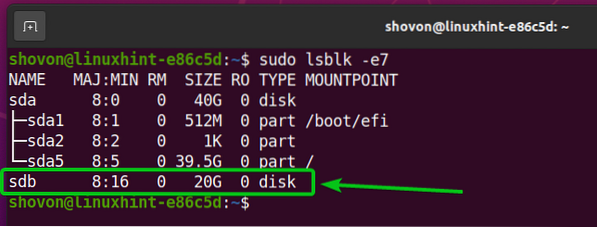
HDD skaidymas SDB, Aš naudosiu cfdisk skaidymo įrankis.
Galite atidaryti HDD SDB su cfdisk skaidymo įrankis taip:

Pasirinkite gpt ir paspauskite
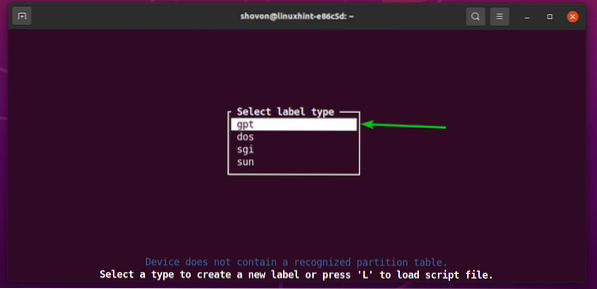
Norėdami sukurti naują skaidinį, pasirinkite Laisva vieta, tada pasirinkite [Nauja], ir paspauskite
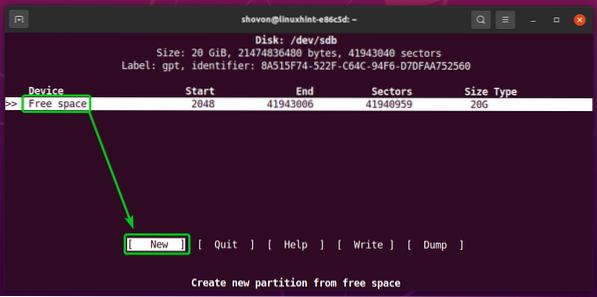
Įveskite norimo sukurti skaidinio dydį. Sukursiu 10 GB skaidinį. Taigi, aš įvesiu 10G.
Norėdami sukurti skirtingų dydžių / vienetų skaidinius, galite naudoti šiuos simbolius:
M - skaidinio dydis megabaitais
G - skaidinio dydis gigabaitais
T - skaidinio dydis terabaitų vienetu
S -sektorių, kuriuos norite naudoti skaidinyje, skaičius
Baigę paspauskite
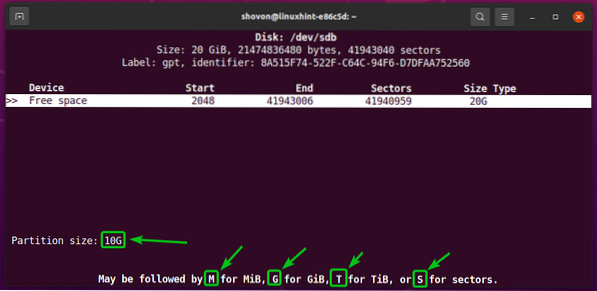
Naujas skaidinys (sdb1 mano atveju) turėtų būti sukurta.
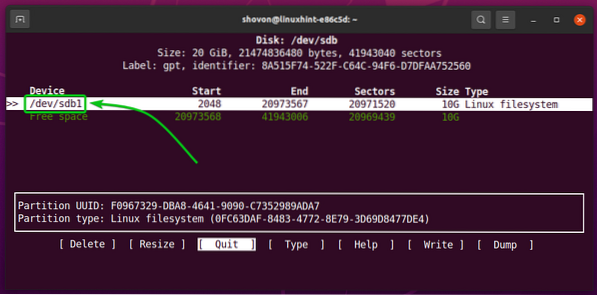
Sukurkime kitą skaidinį.
Norėdami tai padaryti, pasirinkite Laisva vieta, tada pasirinkite [Nauja], ir paspauskite
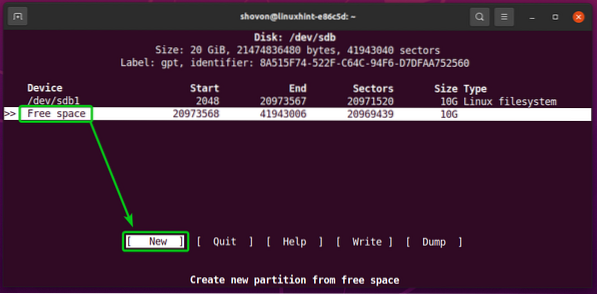
Įveskite skaidinio dydį ir paspauskite
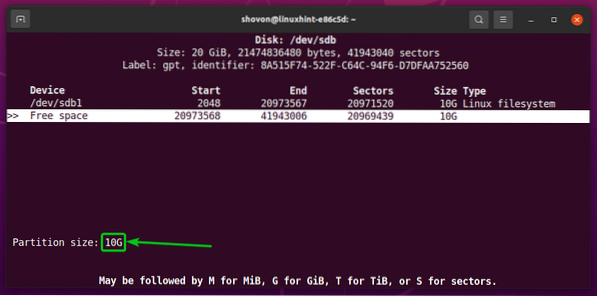
Naujas skaidinys (sdb2 mano atveju) turėtų būti sukurta.
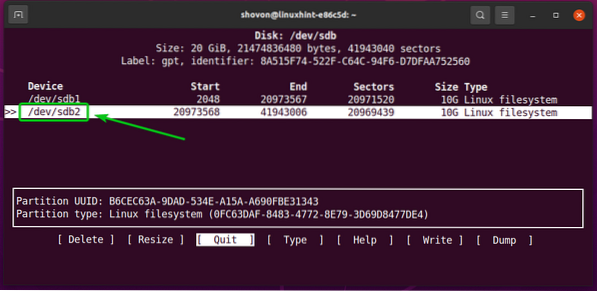
Norėdami įrašyti pakeitimus į diską, pasirinkite [Rašyti] ir paspauskite
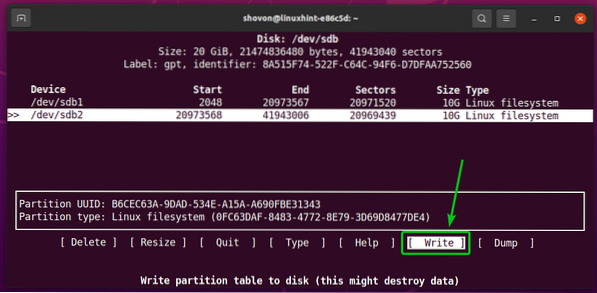
Norėdami patvirtinti pakeitimus, įveskite taip ir paspauskite
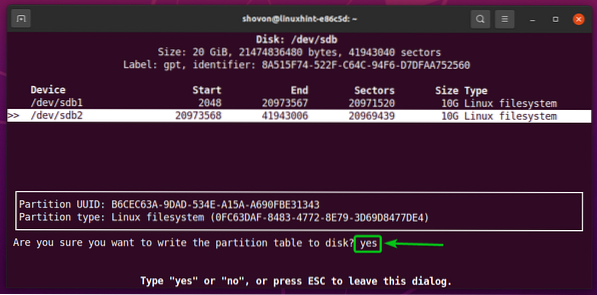
Diskų lentelę reikia išsaugoti diske.

Mesti cfdisk programą, pasirinkite [Baigti] ir paspauskite
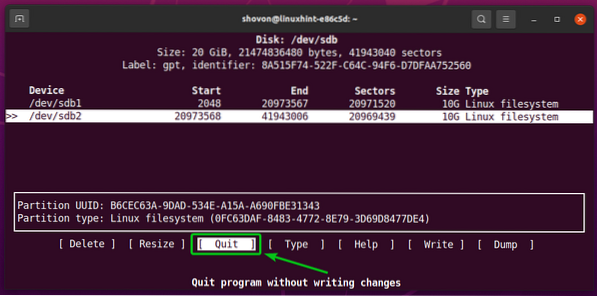
Disko formatavimas naudojant „Btrfs“ failų sistemą
Šiame skyriuje aš jums parodysiu, kaip formatuoti skaidinį naudojant „Btrfs“ failų sistemą.
Aš sukūriau 2 pertvaras, sdb1 ir sdb2, ankstesniame šio straipsnio skyriuje. Formatuosiu skaidinį sdb1 demonstravimui naudodami „Btrfs“ failų sistemą.
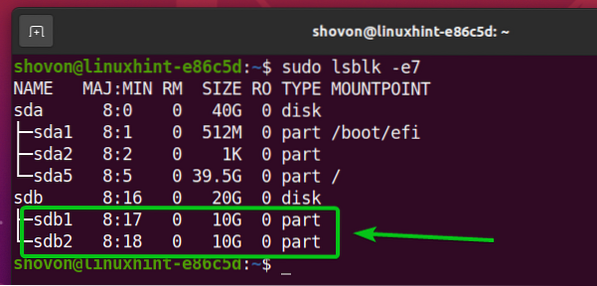
Norėdami formatuoti skaidinį sdb1 naudodami „Btrfs“ failų sistemą vykdykite šią komandą:
$ sudo mkfs.btrfs -L duomenys / dev / sdb1PASTABA: Čia, -L vėliava nustato skaidinio etiketę. Šiuo atveju skaidinio etiketė yra duomenis.

Pertvara sdb1 turėtų būti suformatuotas naudojant Btrfs failų sistemą.
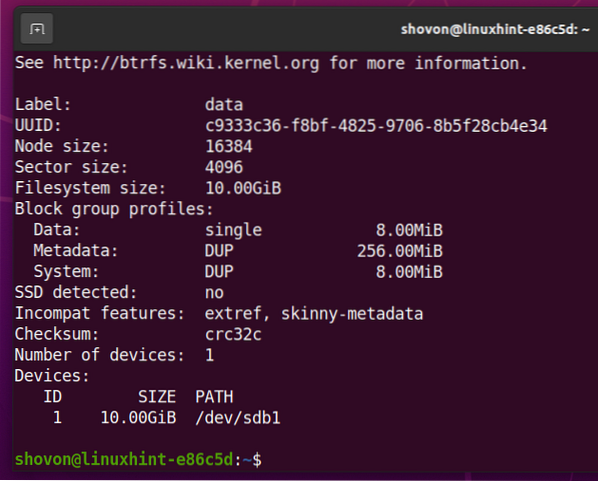
„Btrfs“ failų sistemos montavimas
Norėdami prijungti „Btrfs“ failų sistemą, turite sukurti katalogą (prijungimo tašką), kuriame galėsite prijungti „Btrfs“ failų sistemą.
Norėdami sukurti katalogą / prijungimo tašką / duomenys, paleiskite šią komandą:
$ sudo mkdir -v / data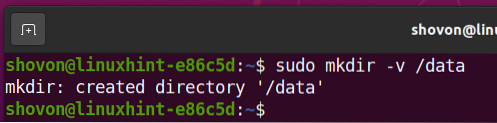
Kartą / duomenys sukūrimo taškas yra sukurtas, galite prijungti sdb1 Btrfs failų sistema / duomenys prijungimo taškas su šia komanda:
$ sudo mount / dev / sdb1 / data
„Btrfs“ skaidinys sdb1 turėtų būti montuojami į / duomenys tvirtinimo taškas, kaip matote toliau pateiktoje ekrano kopijoje.
$ sudo lsblk -e7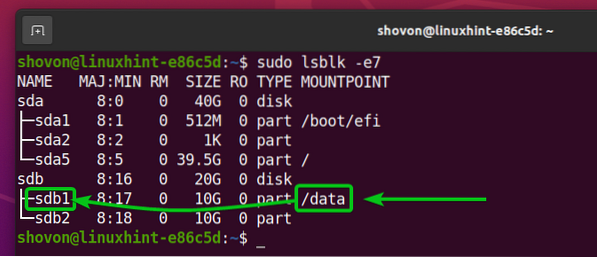
„Btrfs“ failų sistemos naudojimo informacijos tikrinimas
Tikrinti Btrfs failų sistemos naudojimo informaciją yra labai svarbu, ir yra daugybė būdų ją patikrinti. Pažiūrėkime keletą jų.
Norėdami pamatyti visų „Btrfs“ failų sistemų naudojimo suvestinę kompiuteryje, galite naudoti šią komandą:
$ sudo btrfs failų sistema rodo
Turėtų būti rodoma visų jūsų kompiuteryje esančių „Btrfs“ failų sistemų naudojimo suvestinė.
Čia turėtumėte rasti šią naudojimo informaciją:
- Kiekvienos jūsų kompiuteryje esančios „Btrfs“ failų sistemos etiketė.
- Kiekvienos jūsų kompiuteryje esančios „Btrfs“ failų sistemos UUID.
- Bendras įrenginių, pridėtų prie kiekvienos „Btrfs“ failų sistemos jūsų kompiuteryje, skaičius.
- Kiekvieno saugojimo įrenginio disko naudojimo informacija, pridėta prie kiekvienos „Btrfs“ failų sistemos jūsų kompiuteryje.
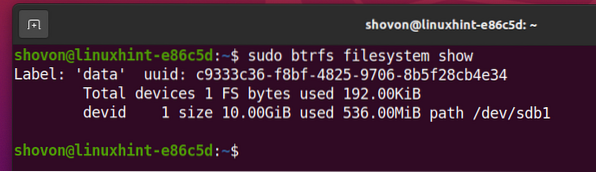
Norėdami rasti informacijos apie disko naudojimą apie tam tikrą Btrfs failų sistemą, sumontuotą ant konkretaus katalogo kelio (pvz.g., / duomenys), paleiskite šią komandą:
$ sudo btrfs failų sistemos naudojimas / duomenys
Kaip matote, daug informacijos apie disko naudojimą apie „Btrfs“ skaidinį, sumontuotą / duomenys rodomas prijungimo taškas.
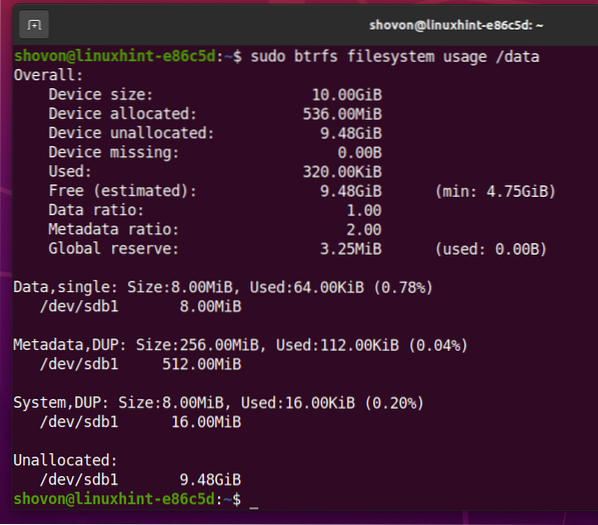
Viršuje turėtumėte rasti bendrą „Btrfs“ failų sistemos disko dydį.
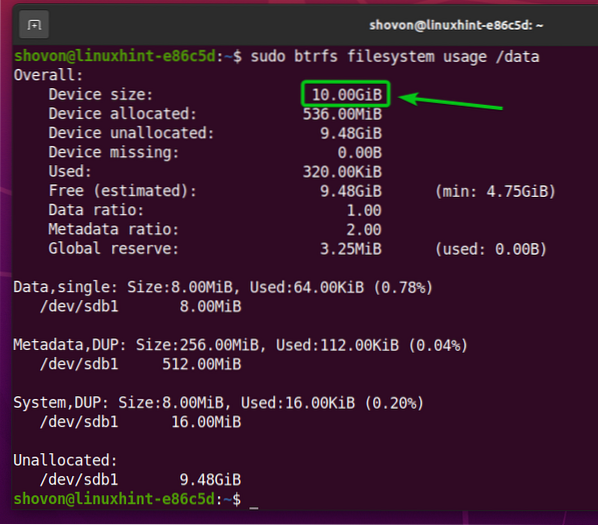
Taip pat turėtumėte rasti vietos diske, kurį paskirstė „Btrfs“ failų sistema (skirta duomenims saugoti), ir vietos diske, kuris naudojamas iš paskirstyto / rezervuoto disko.
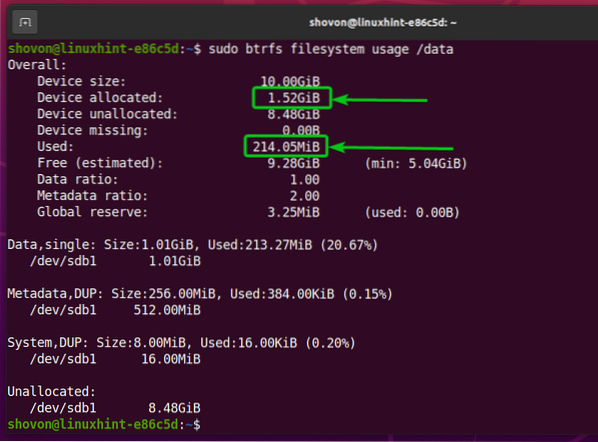
Taip pat turėtumėte rasti vietos diske, kurio „Btrfs“ failų sistema dar nepaskyrė (neužtikrino duomenų saugojimui), ir numatomą vietos diske (paskirstytą ir nepaskirstytą) kiekį, kuris vis dar yra saugomas naujiems duomenims.
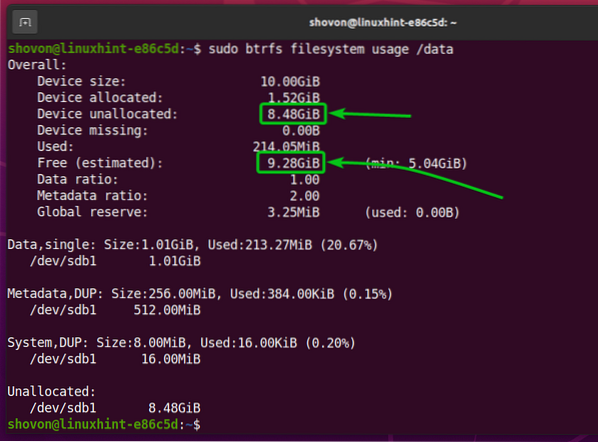
Apačioje turėtumėte rasti šią informaciją:
- Bendras vietos diske paskirstymas ir panaudojimas duomenims iš visų atminties įrenginių, pridėtų prie „Btrfs“ failų sistemos.
- Disko vieta, skirta duomenims kiekviename iš „Btrfs“ failų sistemos pridėtų atminties įrenginių.
- Bendras vietos diske paskirstymas ir panaudojimas metaduomenims iš visų atminties įrenginių, pridėtų prie „Btrfs“ failų sistemos.
- Metaduomenims skirto vietos diske kiekis kiekviename atminties įrenginyje, pridėtame prie „Btrfs“ failų sistemos.
- Bendras vietos diske paskirstymas ir panaudojimas „Btrfs“ sistemos duomenims iš visų atminties įrenginių, pridėtų prie „Btrfs“ failų sistemos.
- Btrfs sistemos duomenims priskirtas vietos diske kiekis kiekviename atminties įrenginyje, pridėtame prie Btrfs failų sistemos.
- Nepaskirstyto vietos diske kiekis kiekviename atminties įrenginyje, pridėtame prie „Btrfs“ failų sistemos.
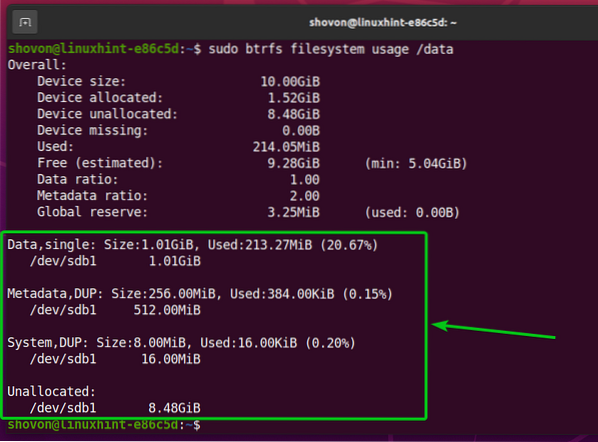
Apačioje taip pat turėtumėte rasti metodą (t.e., viengungis, DUP), kuris naudojamas paskirstyti vietos diske duomenims, metaduomenims ir sistemos duomenims:
- Dėl viengungis-režimo paskirstymas, „Btrfs“ failų sistema išlaikys tik vieną paskirstymo egzempliorių. Dublikatų nebus.
- Dėl DUP režimo paskirstymas, „Btrfs“ failų sistema tam pačiam tikslui paskirstys vietos diske skirtingose failų sistemos dalyse. Taigi failų sistemoje bus laikomos kelios tų pačių duomenų kopijos (paprastai dvi).
- Paprastai duomenis yra paskirta viengungis režimas. The metaduomenys ir sistema duomenys paskirstomi DUP režimas.
- Į viengungis režimu, atkreipkite dėmesį, kad „Btrfs“ failų sistema gali naudoti visą paskirstytą vietą diske.
- Į DUP režimu, atkreipkite dėmesį, kad „Btrfs“ failų sistema gali sunaudoti pusę vietos diske nuo visos paskirtos vietos diske.

Norėdami pamatyti disko vietos, skirtos ir naudojamo „Btrfs“ failų sistemos duomenims, metaduomenims ir sistemai, santrauką, sumontuotą / duomenys kataloge, vykdykite šią komandą:
$ sudo btrfs failų sistema df / data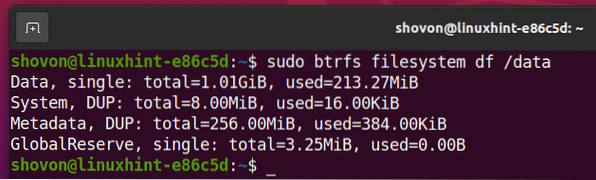
Taip pat galite išvardyti kiekvieno iš „Btrfs“ failų sistemos failų ir katalogų, sumontuotų ant / duomenys katalogą taip:
$ sudo btrfs failų sistema du / data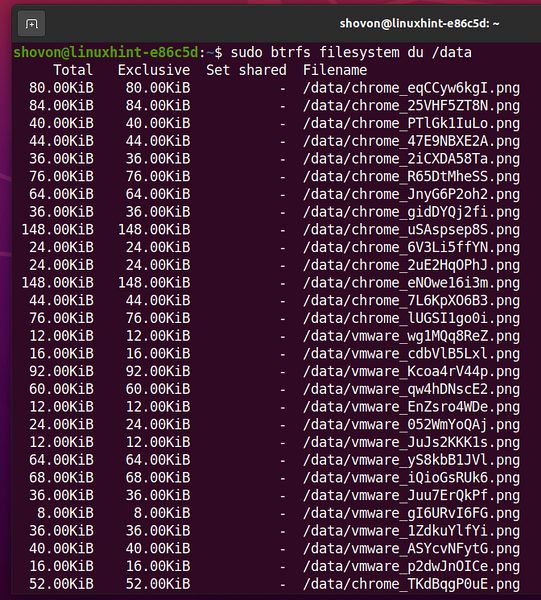
Galų gale visų failų ir katalogų disko naudojimo suvestinė / duomenys Turėtų būti rodoma „btrfs“ failų sistema.
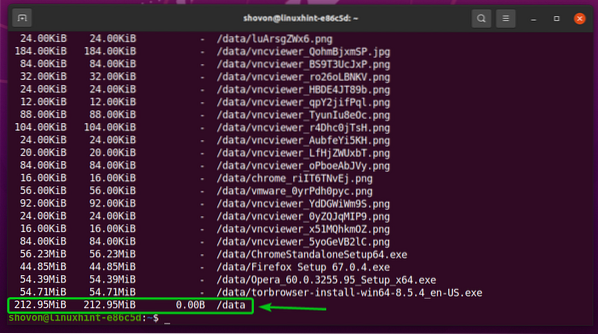
Norėdami pamatyti tik "Btrfs" failų sistemos failų ir katalogų, sumontuotų ant., Disko naudojimo suvestinę / duomenys kataloge, vykdykite šią komandą:
$ sudo btrfs failų sistema du -s / data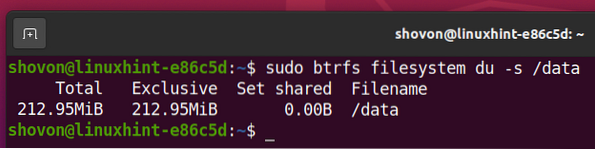
Daugiau saugojimo įrenginių pridėjimas prie „Btrfs“ failų sistemos
Jei jūsų „Btrfs“ failų sistemoje reikia daugiau vietos diske, galite pridėti daugiau atminties įrenginių ar skaidinių prie „Btrfs“ failų sistemos, kad išplėstumėte failų sistemos disko vietą.
Pavyzdžiui, norėdami pridėti skaidinį sdb2 Btrfs failų sistemoje, pritvirtintoje prie / duomenys kataloge, vykdykite šią komandą:
$ sudo btrfs įrenginys add / dev / sdb2 / data
Kaip matote, naujas skaidinys sdb2 yra įtraukta į Btrfs failų sistemą, sumontuotą / duomenys kataloge.
$ sudo btrfs įrenginio naudojimas / duomenys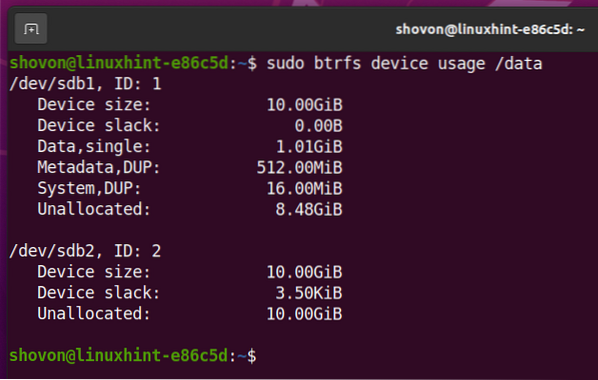
Kaip matote, Btrfs failų sistemos dydis, pritvirtintas prie / duomenys katalogas padidėjo.
$ df -h -x squashfs -x tmpfs -x devtmpfs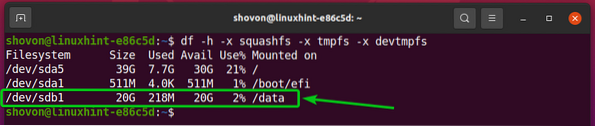
„Btrfs“ failų sistemos prijungimas įkrovos metu
Sukūrę „Btrfs“ failų sistemą, nenorite jos rankiniu būdu prijungti kiekvieną kartą paleidę kompiuterį, verčiau automatiškai įjunkite. Pažiūrėkime, kaip tai padaryti.
Pirmiausia suraskite Btrfs failų sistemos, sumontuotos / duomenys katalogą taip:
$ sudo btrfs failų sistema rodo / duomenis
Mano atveju „Btrfs“ failų sistemos UUID yra c9333c36-f8bf-4825-9706-8b5f28cb4e34. Jums bus kitaip. Taigi, nuo šiol būtinai pakeiskite jį savo.
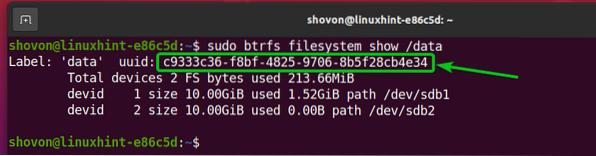
Atidaryk / etc / fstab failą su nano teksto redaktoriumi taip:
$ sudo nano / etc / fstab
Pabaigoje / etc / fstab failą, įveskite šią eilutę:
UUID = c9333c36-f8bf-4825-9706-8b5f28cb4e34 / data btrfs numatytieji 0 0Baigę paspauskite
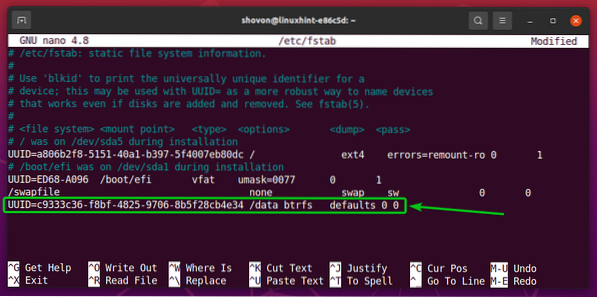
Kad pakeitimai įsigaliotų, perkraukite kompiuterį naudodami šią komandą:
$ sudo perkrauti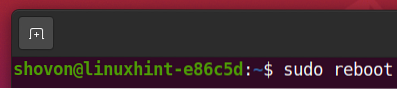
Kai jūsų kompiuteris bus paleistas, turėtumėte įsitikinti, kad „Btrfs“ failų sistema tinkamai įdiegta / duomenys katalogą įkrovos metu, kaip matote toliau pateiktoje ekrano kopijoje.
$ df -h -x squashfs -x tmpfs -x devtmpfs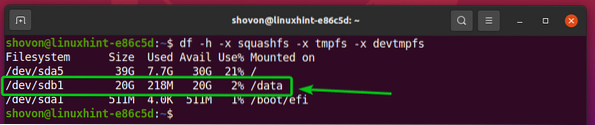
Išvada
Šiame straipsnyje aš parodžiau, kaip įdiegti ir naudoti „Btrfs“ failų sistemą „Ubuntu 20“.04 LTS. Ši čia pateikta informacija turėtų padėti jums pradėti naudotis „Btrfs“ failų sistema „Ubuntu 20“.04 LTS.
 Phenquestions
Phenquestions


